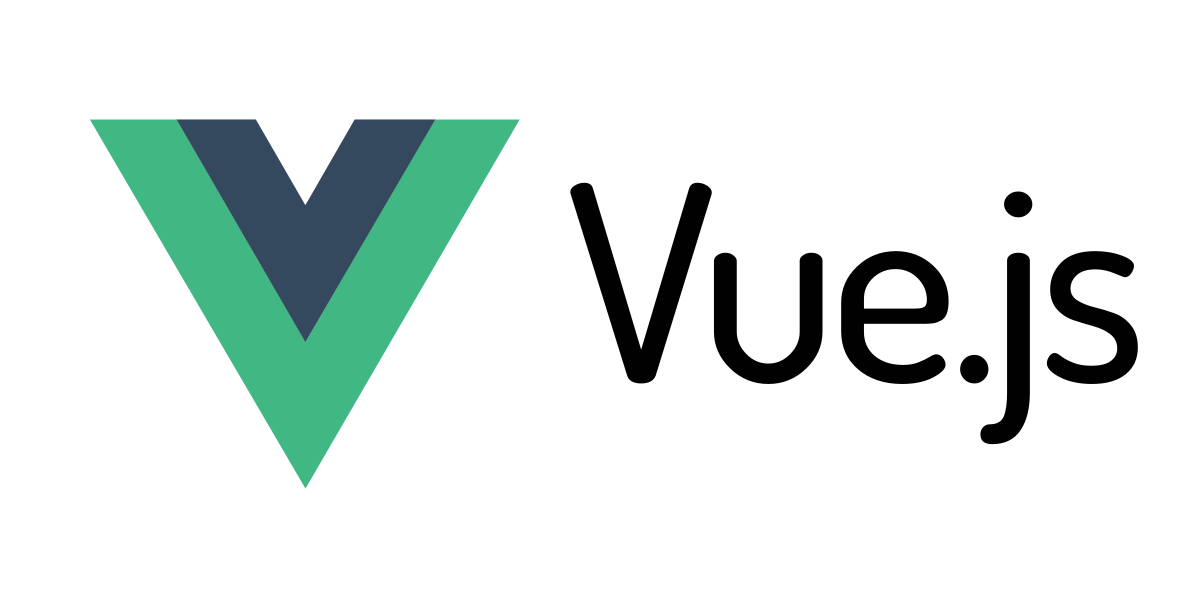애플 코딩 vue 강의 공부 내용
시작하기 전에 원룸 이미지를 첨부하고 시작해 보겠습니다.
문법은 html 할 때랑 마찬가지로
<img src=""/>사용하시면 됩니다
<div>
<img src="./photo/room0.jpg" class="room-image"/>
<h4>{{room[0]}}</h4>
<p>xx 만원</p>
<button @click="신고[0]++">신고</button><span> 신고수 : {{신고[0]}}</span>
</div>
<div>
<img src="./photo/room1.jpg" class="room-image"/>
<h4>{{room[1]}}</h4>
<p>xx 만원</p>
<button @mouseover="신고[1]++">신고</button><span> 신고수 : {{신고[1]}}</span>
</div>
<div>
<img src="./photo/room2.jpg" class="room-image"/>
<h4>{{room[2]}}</h4>
<p>xx 만원</p>
<button @click="신고[2]++">신고</button><span> 신고수 : {{신고[2]}}</span>
</div>
<style>
.room-image {
width: 100%;
margin-top: 40px;
}
</style>모달창 생성
이미지를 잘 삽입했다면 원룸 이름을 클릭할 때 해당 원룸의 상세 페이지를 만들어 보겠습니다.
<div class="black-bg">
<div class="white-bg">
<h4>상세페이지</h4>
</div>
</div>
<style>
body {
margin: 0;
}
div {
box-sizing: border-box;
}
.black-bg {
width: 100%;
height: 100%;
background: rgba(0, 0, 0, 0.5);
position: fixed;
padding: 20px;
}
.white-bg {
width: 100%;
background: white;
border-radius: 8px;
padding: 20px;
}
</style>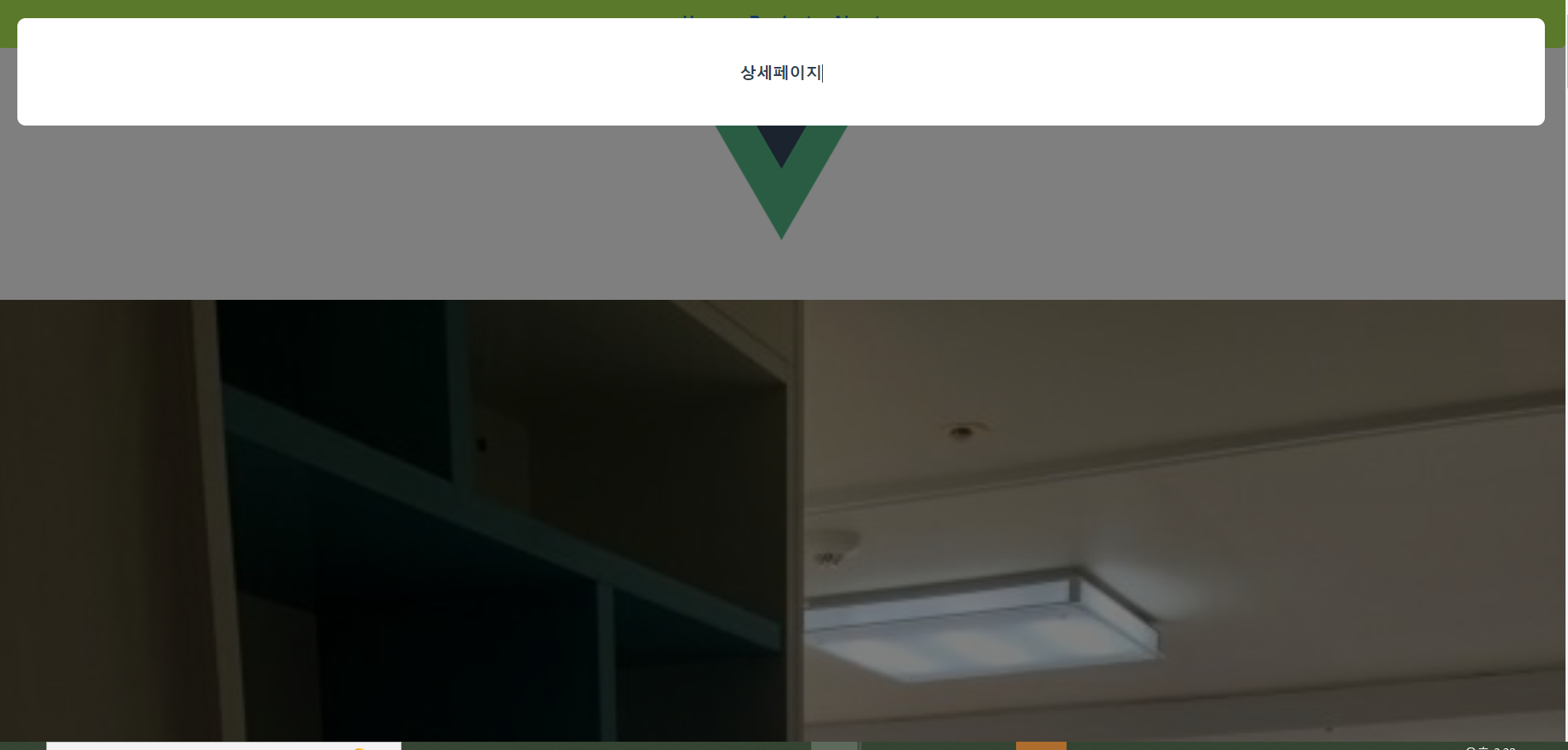
이렇게 상세 페이지는 항상 덮어 씌워서 사용한다고 생각하시고
조건문을 이용해서 보일 때와 안 보일 때는 설정해 주면 되는 겁니다
모달창을 만들기 위해서는 항상
3가지의 step을 생각하면 됩니다
-
보여주고 싶은 UI 생성
-
true or false로 변수를 생성하고 이벤트 핸들러로 부여
-
보여주고 싶은 창에 조건문 작성
<div class="black-bg" v-if="show==true">
<div class="white-bg">
<h4>상세페이지</h4>
</div>
</div>이제 상세페이지가 열렷으니 닫히는것도 만들어봅시다.
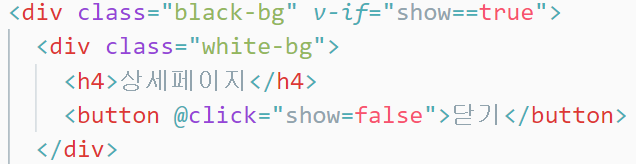
정리🎈
변수로 false라는 데이터를 저장해놓고
원룸 이름을 클릭하면 변수의 내용을 true로 바꾸는 코드 작성
<h4 @click="변수 = true"></h4>
조건문을 사용하여 보여주고 싶은 태그에 v-if="변수==true" 라면 보여주세요라는 코드 작성
잘 열린다면 닫기 버튼 생성 <button> 닫기 </button>
닫기 버튼에도 @click 이벤트 적용하기
<button @click="변수=false"> 닫기 </button>
이렇게 코드를 작성하게 되면 잘 작동합니다.